ასე რომ თქვენ გჭირდებათ iOS 10-დან iOS 9-ზე დაქვეითება???
როგორც ბევრი თქვენგანი, მეც ვუყურე და ველოდი Apple-ის ყოველწლიურ გამოსვლის წვეულებას ივნისში – ეს არის მსოფლიო დეველოპერების კონფერენცია WWDC. მე წავიკითხე მილიარდი ჭორი, გაჟონვა და სხვა ამბები. მე უბრალოდ ვერ ვიღებ საკმარის ინფორმაციას იმის შესახებ, თუ რა მოხდება და როდის…
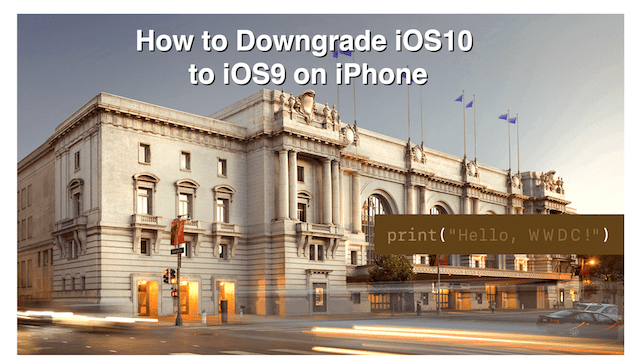
მაგრამ ბოლოს და ბოლოს, აქ არის და WWDC-ის დაწყებისთანავე, Apple-მა გამოუშვა თავისი მოსალოდნელი iOS 10. და თუ ჩემნაირი ხართ, თქვენ 100%-ით სარგებლობთ ამ ბანდაგში და სრულ ტემპში ხართ და დაუყოვნებლივ განაახლეთ ყველა თქვენი საყვარელი iDevices. იმედია, ცოტა ჭკვიანები იყავით მთელი სიმდიდრით და გააკეთეთ თქვენი iPhone და სხვა iDevices-ის სარეზერვო ასლი, სანამ შეხტებოდით და განაახლებდით თქვენს iDevice-ს.
ჩვენ ვენდობით Apple-ს, გვჯერა, რომ მათ საფუძვლიანად შეამოწმეს ეს iOS მსოფლიოში გამოშვებამდე. მაგრამ მოდი, ვაღიაროთ, უბრალოდ არ არის საკმარისი Apple-ის ტესტერები, რათა დადგინდეს ყველა ხარვეზი და ხარვეზი. ახლა კი, როდესაც განახლება ჩვენს ჩვეულებრივ ადამიანებს, მილიარდი ჩვენგანის ხელშია, ჩვენ ვიქნებით და უნდა ველოდოთ შეხვდით "საკითხებს". მოდით ვიფიქროთ, რომ ეს არის სწავლის გამოცდილება, ჩვენი iDevices-ის გაცნობის შანსი უკეთესი.
თუ თქვენ ერთ-ერთი იმ ენთუზიაზმით ადრეული მიმღებთაგანი ხართ, როგორც მე, თქვენ თითებს იჭერთ, რომ თქვენი iPhone ან სხვა iDevice შეძლებს ამას შეუფერხებლად განაახლეთ და ნება მიეცით ამ პროცესის დასასრულს (რატომ გეჩვენებათ, რომ განწირულობა ახლოვდება???), თქვენ შვებით ამოისუნთქეთ ამით მუშაობდა! თქვენი iPhone, iPad ან სხვა მოწყობილობა შუაღამისას არ გადაიქცა აგურად, სამაგიეროდ ეს არის კონკია ლამაზი კაბაში, კარგად გამოიყურება და იდეალურად მუშაობს. დიახ, ეს არის ის, რაც ჩვენ ყველას გვსურს - ბედნიერი დასასრული ყოველი განახლებისთვის, რომელსაც Apple გვაწვდის.
მაგრამ თუ ამჯერად ამ ბედნიერმა დასასრულმა გამოგრჩათ – ძალიან ვწუხვარ, რა სრული PITA (ტკივილი უკანალია.) Apple ToolBox-ში, ჩვენ აქ ვართ, რათა დაგეხმაროთ ამ რთული მომენტების გადალახვაში. ასე რომ, აქ მოცემულია რამდენიმე რჩევა iOS-ის უფრო ადრინდელ ვერსიაზე გადასვლისთვის, რათა თქვენი iPhone, iPad ან სხვა iDevices მუშაობდეს და ასე რომ, თქვენ შეგიძლიათ მოითმინოთ, თუმცა მოუთმენლად, სანამ iOS10-ის გამოშვების ზოგიერთი შეფერხება არ დალაგდება გარეთ.
ასე რომ, მოდით მივიღოთ!
შინაარსი
- Back It Up Baby
- ასე რომ, პირველ რიგში, გააკეთეთ თქვენი iPhone ან iDevice სარეზერვო ასლის შექმნა თქვენს კომპიუტერზე iCloud-ის ან iTunes-ის გამოყენებით
- iOS 10 ბეტა-დან iOS 9-ზე დაქვეითება
-
iOS 10-დან iOS 9-მდე შემცირება
- გამორთეთ ორივე iCloud და Find my iPhone თქვენი iDevice-დან
- შეაერთეთ თქვენი iPhone ან iDevice თქვენს კომპიუტერს
- მოდით აღვადგინოთ იგი!
-
თქვენი აპებისა და პერსონალიზაციის დაბრუნება
- აღდგენა iTunes-ის საშუალებით (რეკომენდებულია)
- აღდგენა iCloud-ის საშუალებით (არ არის რეკომენდებული)
- ჩართეთ ორივე iCloud და Find my iPhone თქვენი iDevice-დან
-
Შემაჯამებელი
- დაკავშირებული პოსტები:
Back It Up Baby
ასე რომ, შესაძლოა დაგავიწყდათ თქვენი iPhone, iPad ან სხვა iDevice-ის სარეზერვო ასლის შექმნა, სანამ გადახვედით ახალ განახლებულ iOS-ზე. ისე, არ უნდა იყოს გვიან, თუ თქვენს iDevice-ს არ ჰქონდა სრული დნობა, როგორც სიკვდილის ლურჯი ეკრანი. თუ თქვენ გაქვთ რაიმე ეს სერიოზული პრობლემა, გთხოვთ შეამოწმოთ ჩვენი რჩევები ამ ძირითადი პრობლემების მოსაგვარებლად.
ასე რომ, იმედია, თქვენ არ ხართ ძირითადი პრობლემების ამ კატეგორიაში. თუ ასეა, მოდით გადავიდეთ ჩვენი iDevices-ის სარეზერვო ასლის შექმნაზე, თუ ეს ჯერ არ გაგვიკეთებია… ან ცოტა ხანი გავიდა.
ასე რომ, პირველ რიგში, გააკეთეთ თქვენი iPhone ან iDevice სარეზერვო ასლის შექმნა თქვენს კომპიუტერზე iCloud-ის ან iTunes-ის გამოყენებით
სარეზერვო ასლი უზრუნველყოფს, რომ თუ შემცირების პროცესის დროს რამე არასწორედ წარიმართება, ყოველთვის შეგიძლიათ დაბრუნდეთ აპლიკაციის, სურათის და სხვა მონაცემების დაკარგვის გარეშე.
Apple ToolBox-ში გირჩევთ შექმნათ 2X2 (2 ღრუბელი და 2 ლოკალური) სარეზერვო ასლი, იმ შემთხვევისთვის, თუ ოდესმე გაგიჭირდებათ, რამდენიმე ადგილი გაქვთ, რათა ყველაფერი წესრიგში დააბრუნოთ. Apple ToolBox-ში ამ 2X2 წესს ჩვენ დაზღვევის პოლისს ვუწოდებთ!

თუ უკვე არ გაქვთ თქვენი iPhone, iPad ან iDevice სარეზერვო ასლის შექმნა, შეამოწმეთ ეს სტატია და გთხოვთ, გააკეთეთ ეს სარეზერვო ახლავე, ვიდრე სხვა რამეს!
iOS 10 ბეტა-დან iOS 9-ზე დაქვეითება
- დარწმუნდით, რომ იყენებთ iTunes-ის უახლეს ვერსიას.
- გამორთეთ Find My iPhone პარამეტრების აპის iCloud განყოფილებაში.
- გამორთეთ iPhone ან iPad.
- გეჭიროთ საწყისი ღილაკი, სანამ მოწყობილობას აერთებთ კომპიუტერს ან Mac-ს iTunes-ზე.
- გააგრძელეთ Home ღილაკის დაჭერა, სანამ iTunes ლოგო არ გამოჩნდება მოწყობილობის ეკრანზე. ამას ეწოდება აღდგენის რეჟიმი.
- როდესაც აღდგენის რეჟიმი წარმატებულია, iTunes-ის ამომხტარი ფანჯარა გამოჩნდება თქვენს Mac-ზე ან PC-ზე. დააჭირეთ "აღდგენა". გამოჩნდება გაფრთხილება, რომელიც გაცნობებთ, რომ მოწყობილობა წაიშლება.
- განათავსეთ თქვენი მოწყობილობა აღდგენის რეჟიმში და აღადგინეთ იგი. თუ ჩართეთ Find My iPhone, შეიყვანეთ თქვენი Apple ID და პაროლი აღდგენის შემდეგ თქვენი მოწყობილობის გასააქტიურებლად.
აღდგენის დასრულების შემდეგ, შეგიძლიათ დააყენოთ თქვენი მოწყობილობა თქვენი დაარქივებული სარეზერვო ასლიდან. ეს სარეზერვო ასლი უნდა იყოს iOS-ის ადრინდელი ვერსიიდან.
ზემოაღნიშნული რეიტინგის დაქვეითების ნაბიჯები იმუშავებს როგორც დეველოპერის ბეტასთვის, ასევე საჯარო ბეტასთვის.
როდესაც ინსტალაცია დასრულდება, თქვენი iOS მოწყობილობა აღდგება იმ მდგომარეობაში, რომელიც იყო ბეტა ვერსიამდე. თუ არ გაქვთ დაარქივებული სარეზერვო ასლი სამუშაოდ, თქვენი მოწყობილობის დაყენება დაგჭირდებათ ნულიდან.
iOS 10-დან iOS 9-მდე შემცირება
ქვემოთ მონიშნული ნაბიჯები სასარგებლო იქნება, როდესაც ცდილობთ რეგულარულ iOS 10-დან iOS 9 ვერსიაზე გადასვლას. წერის დროს, iOS 10-ის საჯარო გამოშვება მოსალოდნელია მიმდინარე წლის შემოდგომაზე. ვიმედოვნებთ, რომ iOS 10 გამოვა iPhone 7 მოდელებთან ერთად სექტემბერში.
- შემდეგი, მოდი ვიპოვოთ iOS-ის საუკეთესო ვერსია თქვენი iDevice-ისთვის
- იპოვნეთ iOS IPSW ფაილი თქვენი iDevice-ისთვის, იპოვეთ იგი ასე საიტი
- აირჩიეთ თქვენი მოწყობილობა მენიუდან
- იპოვნეთ iOS 9-ის ხელმისაწვდომი ვერსიები – ისინი მონიშნულია მწვანედ
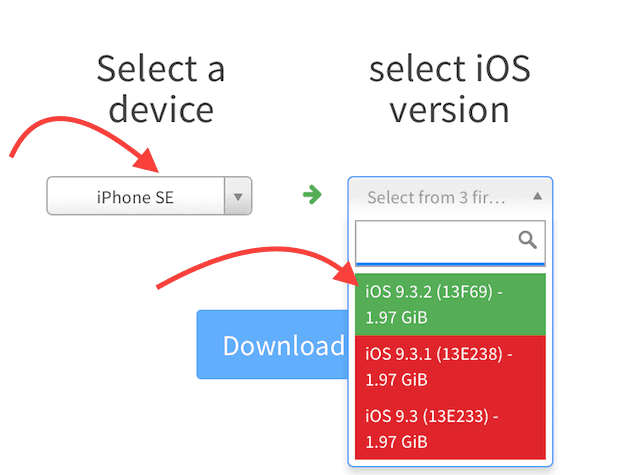
- ჩამოტვირთეთ არჩეული iOS 9 ვერსია თქვენს კომპიუტერში
- ჩანიშნეთ სად შეინახეთ ეს ჩამოტვირთვა (ეს დაგჭირდებათ მოგვიანებით)
გამორთეთ ორივე iCloud და Find my iPhone თქვენი iDevice-დან
- გადადით პარამეტრები>iCloud>სარეზერვო ასლი
- გამორთეთ სარეზერვო ასლი მარცხნივ სრიალის გზით (უნდა გადავიდეს მწვანედან ნაცრისფერზე)

- გადადით პარამეტრები>iCloud>იპოვეთ ჩემი ტელეფონი
- გამორთეთ Find My Phone მარცხნივ სრიალის გზით (უნდა გადავიდეს მწვანედან ნაცრისფერზე)
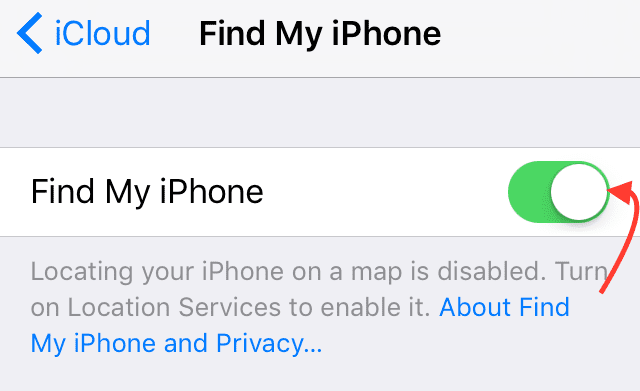
- გადადით პარამეტრები> iCloud
- გამორთეთ iCloud მარცხნივ სრიალებით (უნდა გადავიდეს მწვანედან ნაცრისფერზე)
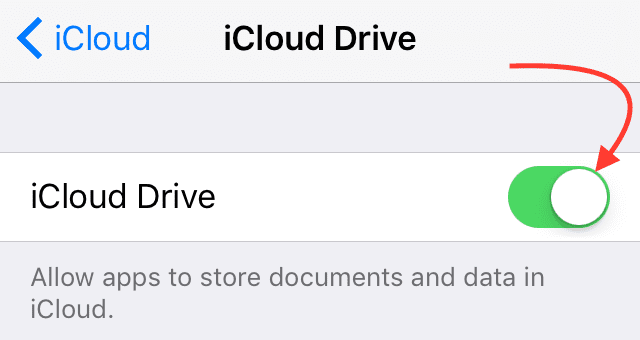
ამ პროცესის ბოლოს ყველა ამ ფუნქციას ისევ ჩართავს. ამ დროისთვის, მნიშვნელოვანია, რომ ეს ფუნქციები გამორთული იყოს, რათა თქვენს iPhone-მ ან სხვა iDevice-მა შეძლოს iTunes-თან კომუნიკაცია.
შეაერთეთ თქვენი iPhone ან iDevice თქვენს კომპიუტერს
- გაუშვით iTunes
- აირჩიეთ თქვენი iPhone ან iDevice iTunes პანელიდან, რომელიც მდებარეობს ზედა მარცხენა მხარეს
- დაადასტურეთ, რომ თქვენი iDevice არჩეულია მარცხენა გვერდითა ზოლში.
- თქვენ უნდა ნახოთ შემდეგი ხატები თქვენი iDevice-ის ქვემოთ.
- Შემაჯამებელი
- აპები
- მუსიკა
- სხვა (სატელევიზიო შოუები, ფილმები და სხვ.)
- თქვენ უნდა ნახოთ შემდეგი ხატები თქვენი iDevice-ის ქვემოთ.
მოდით აღვადგინოთ იგი!
- iTunes-ში აირჩიეთ შეჯამება მარცხენა მხარეს ზოლის მენიუდან
- Mac კომპიუტერზე, გეჭიროთ ორივე ღილაკი Option + Alt და დააწკაპუნეთ iPhone-ის აღდგენის ღილაკზე
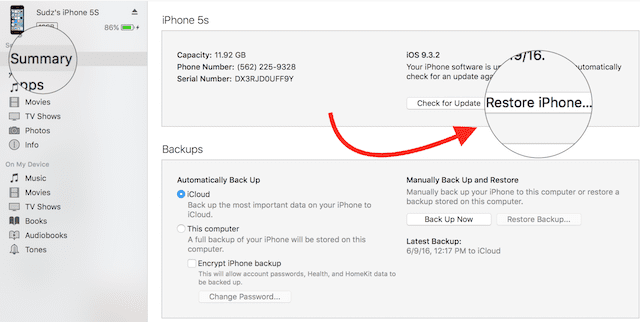
- ეს ხსნის საძიებო ფანჯარას
- გადადით იქ, სადაც შეინახეთ ჩამოტვირთვა ipsw.me-დან.
- თუ ამის გამეორება გჭირდებათ, დააწკაპუნეთ ეს ბმული და მიჰყევით ნაბიჯებს iTunes განყოფილებაში თქვენს კომპიუტერში
- გახსენით თქვენ მიერ გადმოწერილი ფაილი და მიჰყევით ნაბიჯებს თქვენი iDevice-ის აღსადგენად იმ iOS-ზე, რომელიც მუშაობდა – ამას შეიძლება გარკვეული დრო დასჭირდეს, ასე რომ მოთმინებით იმოქმედეთ
- თქვენი iDevice-ის დაქვეითებულ iOS-ზე აღდგენის შემდეგ, შეამოწმეთ, რომ iPhone, iPad ან სხვა iDevice ნორმალურად მუშაობს.
თქვენი აპებისა და პერსონალიზაციის დაბრუნება
თქვენი iDevice უნდა მუშაობდეს ნორმალურად, მაგრამ მას არ ექნება ყველა თქვენი აპლიკაცია და სხვა მონაცემები. მათი დასაბრუნებლად, მოგინდებათ ძველი სარეზერვო ასლის აღდგენა. დარწმუნდით, რომ ეს ძველი სარეზერვო ასლი არ არის iOS10-ის სარეზერვო ასლი.
აღდგენა iTunes-ის საშუალებით (რეკომენდებულია)
- გაუშვით iTunes
- აირჩიეთ თქვენი iPhone ან iDevice iTunes პანელიდან, რომელიც მდებარეობს ზედა მარცხენა მხარეს
- დაადასტურეთ, რომ თქვენი iDevice არჩეულია მარცხენა გვერდითა ზოლში.
- თქვენ უნდა ნახოთ შემდეგი ხატები თქვენი iDevice-ის ქვემოთ.
- Შემაჯამებელი
- აპები
- მუსიკა
- სხვა (სატელევიზიო შოუები, ფილმები და სხვ.)
- თქვენ უნდა ნახოთ შემდეგი ხატები თქვენი iDevice-ის ქვემოთ.
- აირჩიეთ რეზიუმე
- ხელით უკან და აღდგენის განყოფილებაში დააწკაპუნეთ სარეზერვო ასლის აღდგენაზე
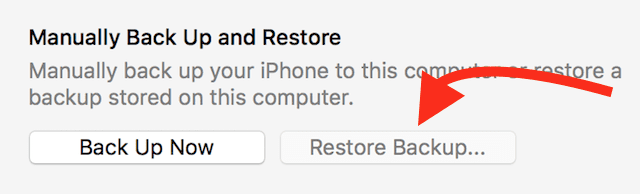
- ან გადადით ფაილი > მოწყობილობები > აღდგენა სარეზერვო ასლიდან
- თუ იყენებთ Windows და დფაილის მენიუს ვერ ვხედავ, დააჭირეთ ღილაკს Alt
- შეხედეთ თითოეული სარეზერვო ასლის თარიღს და ზომას და აირჩიეთ სარეზერვო ასლი, რომელიც შეიქმნა iOS10-ის განახლებამდე
- დააჭირეთ აღდგენას და დაელოდეთ პროცესის დასრულებას. თქვენი მოწყობილობა გადაიტვირთება და შემდეგ სინქრონიზდება თქვენს კომპიუტერთან. დარჩით დაკავშირებული სინქრონიზაციის დასრულებამდე.
აღდგენა iCloud-ის საშუალებით (არ არის რეკომენდებული)
სამწუხაროდ, iCloud-ის სარეზერვო ასლიდან აღდგენის ერთადერთი გზა არის Setup Assistant. აქ არის ძალიან ცუდი ამბავი: იმისათვის, რომ გადახვიდეთ Setup Assistant-ზე უკვე დაყენებულ iDevice-ზე, დაგჭირდებათ წაშალეთ მთელი კონტენტი თქვენს მოწყობილობაზე და ისევ დააყენე.
წაშალეთ ყველა კონტენტი და პარამეტრი iDevice-ზე
გაითვალისწინეთ, რომ სავარაუდოდ დაგჭირდებათ თქვენი პაროლი და Apple ID, სანამ რამეს წაშლით!
- iPhone-ისთვის, iPad-ისთვის ან iPod Touch-ისთვის.
- თქვენი iPhone, iPad ან iPod touch-ის წასაშლელად, შეეხეთ პარამეტრები > ზოგადი > გადატვირთვა > ყველა კონტენტისა და პარამეტრების წაშლა
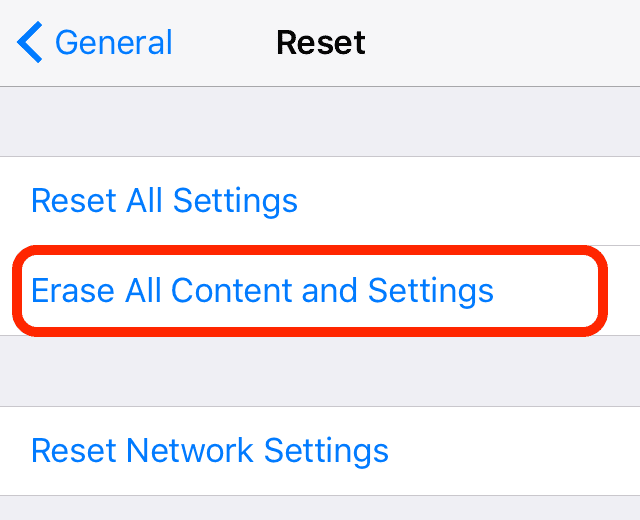
- თქვენი iPhone, iPad ან iPod touch-ის წასაშლელად, შეეხეთ პარამეტრები > ზოგადი > გადატვირთვა > ყველა კონტენტისა და პარამეტრების წაშლა
- Apple Watch-ისთვის.
- თქვენი Apple Watch-ის წასაშლელად, შეეხეთ პარამეტრები > ზოგადი > გადატვირთვა > წაშალეთ მთელი კონტენტი და პარამეტრები
- თქვენი Apple Watch-ის კონტენტისა და პარამეტრების წაშლა არ წაშლის Activation Lock-ს.
- თუ გჭირდებათ აქტივაციის დაბლოკვის გამორთვა, შეამოწმეთ ეს სტატია
ყველა კონტენტისა და პარამეტრის წაშლას iPhone 3G ან უფრო ადრეულ და iPod touch-ზე (მე-2 თაობა ან უფრო ადრე) შეიძლება საათები დასჭირდეს. ამიტომ, გთხოვთ, დაუკავშიროთ თქვენი „უფროსი“ iDevice დამტენს და დატოვოთ იგი დაკავშირებული, სანამ თქვენი მოწყობილობა სრულად არ გადაიტვირთება. სინამდვილეში, ეს არის კარგი პრაქტიკა ყველა iDevice-ისთვის, თაობის მიუხედავად.
თქვენი iCloud აღდგენა
- ჩართეთ თქვენი მოწყობილობა. თქვენ უნდა ნახოთ Hello ეკრანი
- მიჰყევით ნაბიჯებს iOS Setup Assistant-ში. შეუერთდი Wi-Fi-ს ქსელი და მიჰყევით ნაბიჯებს, სანამ არ დაინახავთ მოწყობილობის დაყენების ეკრანს
- შეეხეთ აღდგენას iCloud სარეზერვოდან. შემდეგ შედით iCloud-ში
- აირჩიეთ სარეზერვო. შეხედეთ თითოეულის თარიღს და ზომას და აირჩიეთ ყველაზე აქტუალური. სარეზერვო ასლის არჩევის შემდეგ, გადაცემა იწყება
- თუ თქვენ იყიდეთ iTunes ან App Store-ის კონტენტი მრავალი Apple ID-ის გამოყენებით, მოგეთხოვებათ თითოეულში შესვლა. თუ პაროლი არ გახსოვთ, შეგიძლიათ შეეხოთ ამ ნაბიჯის გამოტოვებას და მოგვიანებით შეიყვანოთ
- დარჩით დაკავშირებული. თუ პროცესის დასრულებამდე გაწყვეტთ Wi-Fi-ს, აღდგენის პროცესი შეჩერდება, სანამ ხელახლა არ დაკავშირდებით. მიეცით პროცესის დასრულებას დრო. სარეზერვო ასლიდან აღდგენას შეიძლება გარკვეული დრო დასჭირდეს, რაც დამოკიდებულია სარეზერვო ასლის ზომაზე და ქსელის სიჩქარეზე
მას შემდეგ რაც აღადგენთ თქვენს iDevice-ს ძველი iOS-ის გამოყენებით, დარწმუნდით, რომ თქვენი iPhone ან სხვა iDevice მუშაობს ისე, როგორც ჩვეულებრივ მოელით. დარწმუნდით, რომ გახსენით თქვენი აპლიკაციები და შეამოწმეთ. ამოისუნთქე ხანგრძლივი შვებით!
ჩართეთ ორივე iCloud და Find my iPhone თქვენი iDevice-დან
- გადადით პარამეტრები>iCloud>სარეზერვო ასლი
- სარეზერვო ასლის ჩართვა მარჯვნივ სრიალის გზით (უნდა გადავიდეს ნაცრისფერიდან მწვანეზე)
- გადადით პარამეტრები>iCloud>იპოვეთ ჩემი ტელეფონი
- გამორთეთ Find my Phone მარჯვნივ გადასრიალებით (უნდა გადავიდეს ნაცრისფერიდან მწვანეზე)
- გადადით პარამეტრები> iCloud
- ჩართეთ iCloud მარჯვნივ გადასრიალებით (უნდა გადავიდეს ნაცრისფერიდან მწვანეზე)
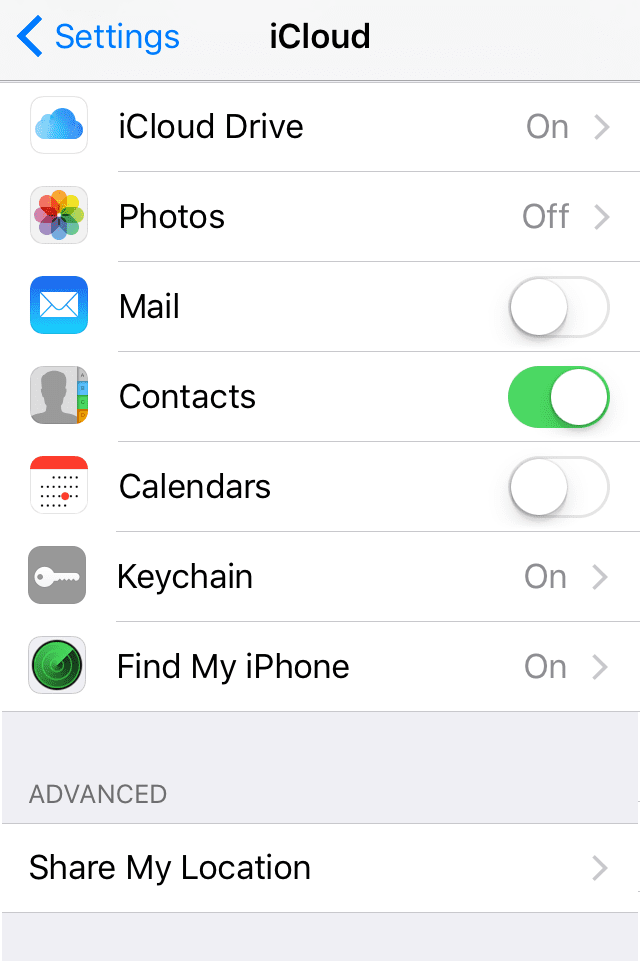
Შემაჯამებელი
განახლებები საინტერესოა! მე ვერ ვიტან, რომ ვნახო რა არის ახალი და გადავხედო ყველა იმ მახასიათებელს და მოხერხებულობას, რაზეც Apple-მა მოიფიქრა. და WWDC არის ის, რომელშიც ყველა ჩვენ iFolks-ს გვინდა მონაწილეობა, მაშინაც კი, თუ ჩვენ არ შეგვიძლია პირადად იქ ყოფნა (და ბილეთების ყიდვა). განახლება გართობასთან შეერთების ერთ-ერთი გზაა, მაგრამ მას შეიძლება ჰქონდეს მნიშვნელოვანი ნაკლოვანებები პროგრამული უზრუნველყოფის გამოშვებებთან დაკავშირებით…რაც შეიძლება გააფუჭოს თქვენი iPhone, iPad ან სხვა iDevice. არ არის გართობა.
ასე რომ, მოდით ვიცოდეთ, რაში შევდივართ, ან პოტენციურად შევდივართ, როდესაც ამ ბანდაში გადავდივართ. Apple ToolBox ყოველთვის გირჩევთ დაელოდოთ ერთი ან ორი კვირა, სანამ ახალ ოპერაციულ სისტემას განაახლებთ – რომელიც ეხება iPhone-ებს, iPad-ებს, iPod Touch-ს და თუნდაც თქვენს დესკტოპს/ლეპტოპს. თქვენ არასოდეს იცით, ეს შეიძლება იყოს თქვენი iDevice, რომელიც გაფუჭდება და იმოქმედებს ცუდათ ან უარესად, არ მუშაობს ახალი განახლების გამოსვლის შემდეგ.
დაახლოებით ერთი კვირის მოლოდინით (და დიახ, ამის გაკეთება ძნელია – ასე რომ, მე კარგად მესმის, თუ ხვდებით, რომ არ შეგიძლიათ წინააღმდეგობა გაუწიეთ ახალი განახლების მცდელობას), თქვენ საკუთარ თავს და Apple-ს აძლევთ დროს, რომ შეაფასონ ყველა სხვა მომხმარებელი გამოცდილება. შესაძლოა Apple-მა გამოასწოროს ის, რომ თქვენ არ მოგიწიოთ სხვების ტკივილის გადატანა.
საბოლოო ჯამში, ეს თქვენი გადასაწყვეტია. ასე რომ, გააკეთეთ ის, რაც საუკეთესოდ მუშაობს თქვენთვის და თქვენი iDevice-ისთვის. თუ გადაწყვეტთ ადრეულ შვილად აყვანას, უბრალოდ მოემზადეთ იმისთვის, რომ ყველაფერი შეუფერხებლად არ წარიმართოს და რეალურად ისიამოვნეთ კარგი ხარისხის დროით თქვენი iDevice-ისა და ახალი iOS-ის წვდომის გაცნობით. ეს ყველაფერი დამოკიდებულებაზეა - ეს შეიძლება იყოს სახალისო ან უბედურება. შენი არჩევანი - ყოველთვის. ჩემთვის სარისკოდ ვცხოვრობ… მაგრამ ეს არ არის და არ უნდა იყოს ყველასთვის.

თავისი პროფესიული ცხოვრების უმეტესი ნაწილის განმავლობაში, ამანდა ელიზაბეთი (მოკლედ ლიზი) ავარჯიშებდა ყველა სახის ადამიანს, თუ როგორ გამოეყენებინათ მედია, როგორც ინსტრუმენტი საკუთარი უნიკალური ისტორიების სათქმელად. მან ერთი-ორი რამ იცის სხვების სწავლებისა და სახელმძღვანელოების შექმნის შესახებ!
მის კლიენტებს შორის არიან Edutopia, Scribe Video Center, III გზა ინსტიტუტი, Bracket, ფილადელფიის ხელოვნების მუზეუმი, და დიდი სურათების ალიანსი.
ელიზაბეთმა მიიღო სახვითი ხელოვნების მაგისტრის ხარისხი მედიის დამზადებაში ტემპლის უნივერსიტეტიდან, სადაც ასევე ასწავლიდა სტუდენტებს, როგორც დამხმარე ფაკულტეტის წევრს კინოსა და მედია ხელოვნების განყოფილებაში.